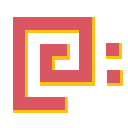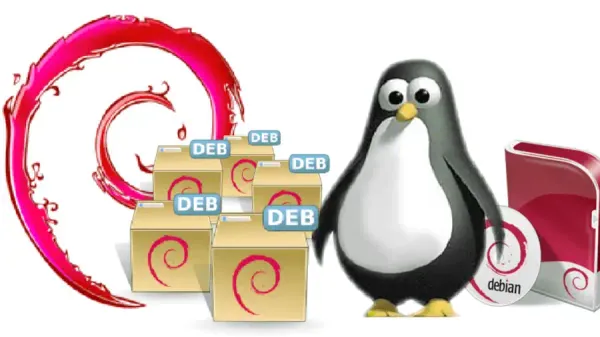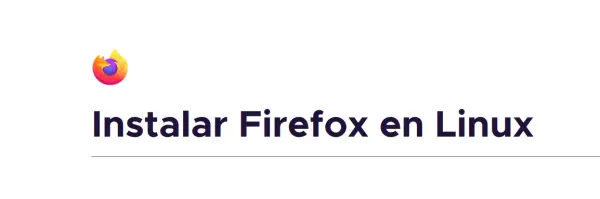Debian-Newbie 05. Que hacer tras instalar Debian
Algunas recomendaciones tras instalar Debian
Perfecto, tienes tu Debian instalado, tienes tu escritorio favorito configurado, pero que seguramente quieras instalar software de una forma cómoda y tener aplicaciones similares y útiles para poder trabajar.
Veamos algunas recomendaciones para ir mejorando la forma de trabajar con tu equipo y algo de software disponible para tu nuevo Debian.
Configurar 'sudo' para tu usuario
sudo significa 'haz como superusuario...', este comando permite a un usuario normal poder ejecutar algun programa que sólo puede realizar el usuario root (superusuario en Linux).
Leete el artículo sobre como configurarlo paso a paso para tu usuario:
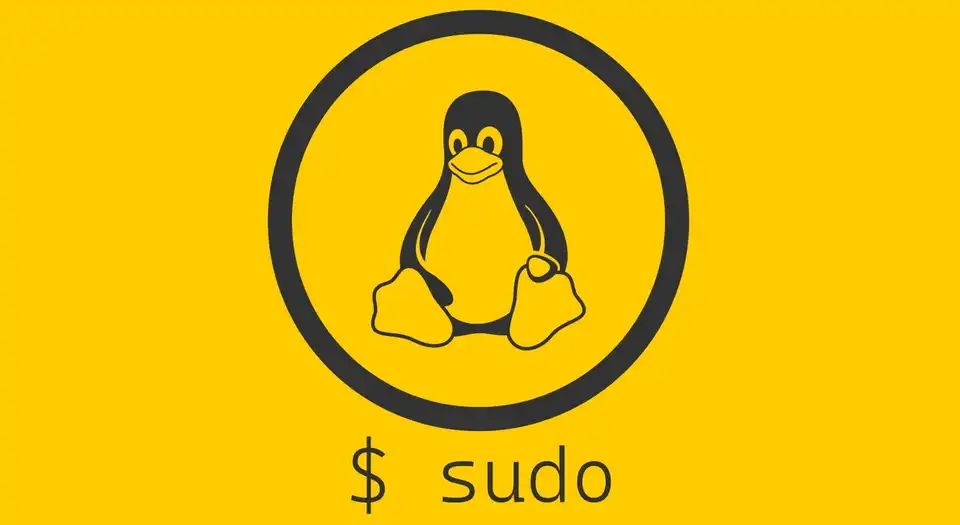
Incluir otros repositorios de software
Algunos programas no disponen de la última versión o dispones de proceso de actualización como parte del software oficial de Debian.
Para solventar esto, en Debian se pueden incluir otros repositorios de terceros.
El repositorio de SoloConLinux, por ejemplo te permite instalar y tener siempre actualizado software que de otra forma tendrías que desinstalar e instalar cuando sale una nueva versión.
Como ejemplo, mi repositorio te permite instalar la última versión oficial de Firefox o de Google Chrome, en cuanto salga una nueva versión del software se te actualizará automaticamente.
Para configurar el repositorio de soloconlinux en tu equipo sigue las instrucciones del artículo:
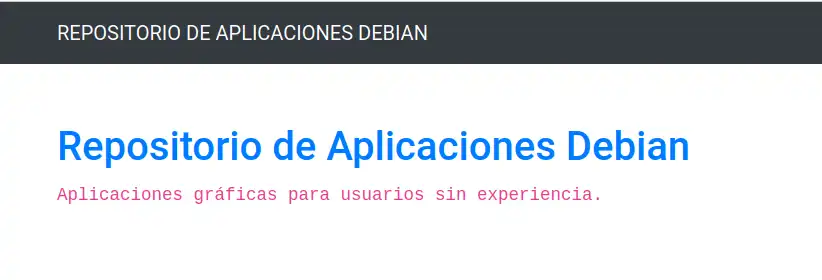
Una vez tengas configurado mi repositorio puedes instalar el programa 'actualiza' una sencilla aplicación gráfica que te permite actualizar tu equipo cuando tu desees.
A partir de este punto de todos los tutoriales de Debian-Newbie, se da por entendido que has dejado correctamente configurado tu usuario para poder utilizar el comando sudo.
Abre un terminal y ejecuta:
sudo apt -y install actualizaUna vez termine la instalación aparecerá en el menú de Herramientas del Sistema.
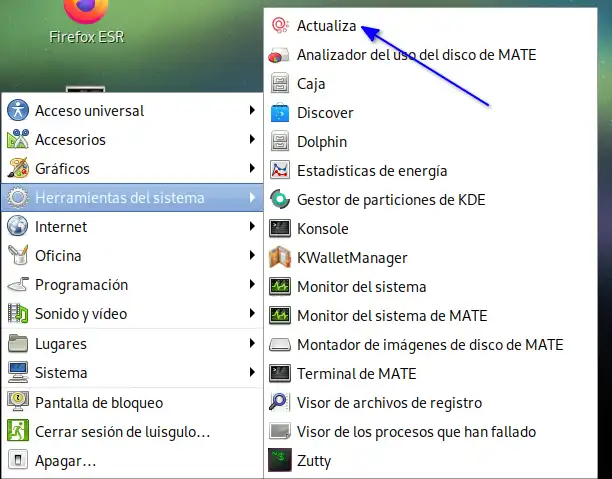
Te recomiendo la arrastres al Escritorio para dejarla siempre a mano y ejecutarla de vez en cuando para mantener tu Sistema Operativo siempre a punto:

Aprovecha ya que tienes abierta la terminal e instala la ultima versión oficial de Firefox empaquetada por SoloConLinux:
sudo apt -y install firefox
La última versión de Firefox la puedes encontrar en el menú Otras, con el nombre de 'Firefox Quantum' y es compatible con la version 'Firefox ESR' que instala por defecto Debian.

Respecto a otros repositorios de terceros los iremos configurando e incluyendo según vayamos instalando su software.
Tienda de Aplicaciones
Seguramente, la forma de instalar software mediante comandos no sea la más comoda para alguien que empieza con Linux. No te preocupes hay varias aplicaciones gráficas desde la que puedes buscar bastante software disponible.
Una de ellas es Discover (una aplicación del escritorio KDE) que puedes instalar tengas el escritorio que tengas. Simplmente abre una terminal y escribe:
sudo apt -y install plasma-discover
Tras la instalación, la puedes encontrar en el menu Herramientas del Sistema.
Ejecuta la aplicación y verás la 'Tienda de Aplicaciones' organizada por Secciones:
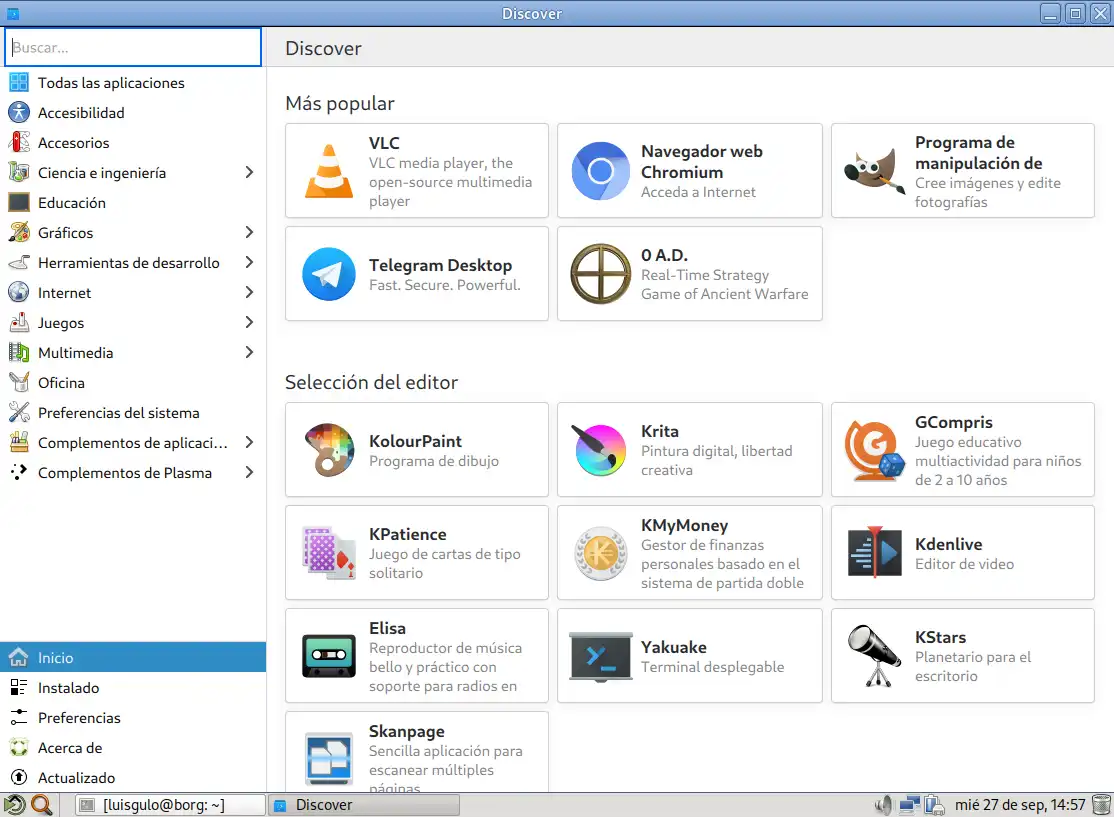
Otra aplicación gráfica que funciona como también como tienda de aplicaciones es Software (una aplicación del escritorio Gnome) pero que puedes instalar independientemente de tu escritorio:
sudo apt -y install gnome-software
Te muestro una captura de pantalla de la aplicación en funcionamiento:
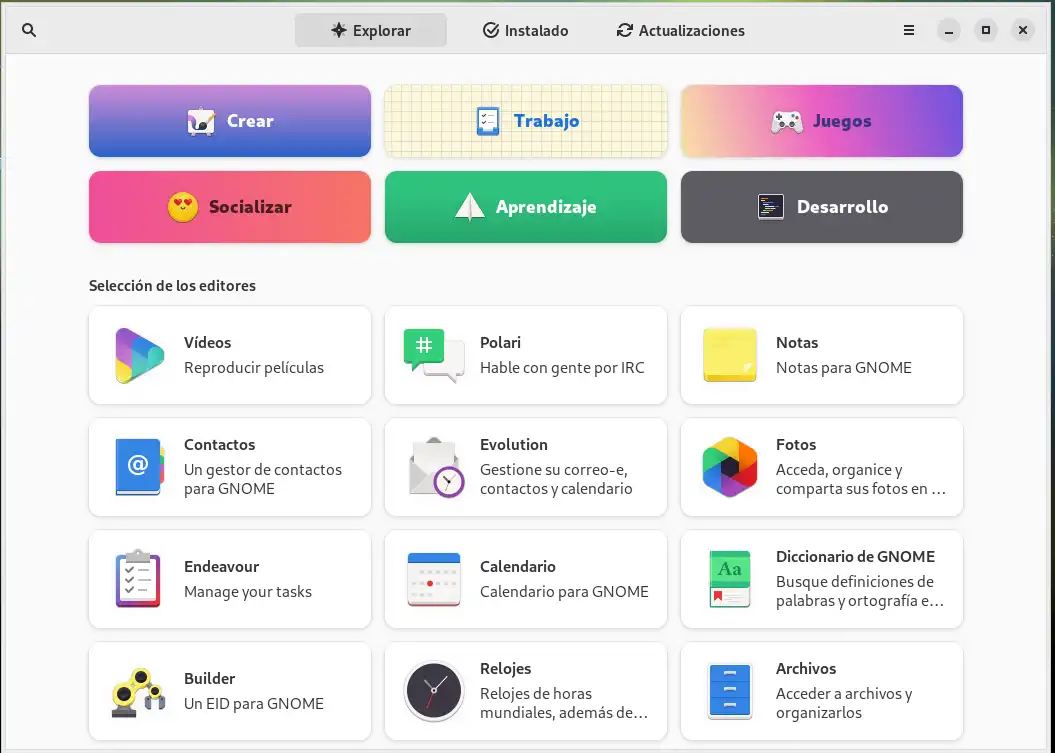
Nota: Las 'Tiendas de Aplicaciones' muestran sólo los programas disponibles de los repositorios oficiales y no suelen mostrar aplicaciones de repositorios de terceros. Lo que no aparezca en estas 'Tiendas' deberas instalarlo mediante el comando 'apt'.
Conexiones a Escritorios Remotos
Si usas tu equipo Debian y necesitas conectarte a otros equipos con cualquier sistema opertivo, ya sean equipos Windows o GNU/Linux, puedes usar la aplicación gráfica Remmina, que permite realizar conexiones seguras y soporta múltiples protocolos: X2Go, RDP, VNC y SSH.
Desde la aplicación gráfica Discover ('Tienda de Aplicaciones' puedes realizar su instalación:
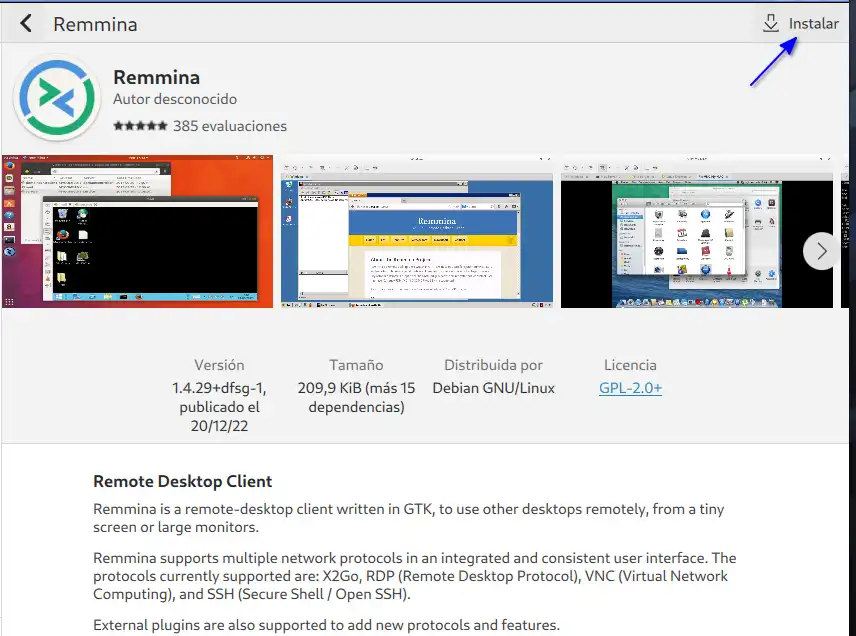
Visual Studio Code (VSCode y VSCodium)
Para su instalación sigue el artículo:
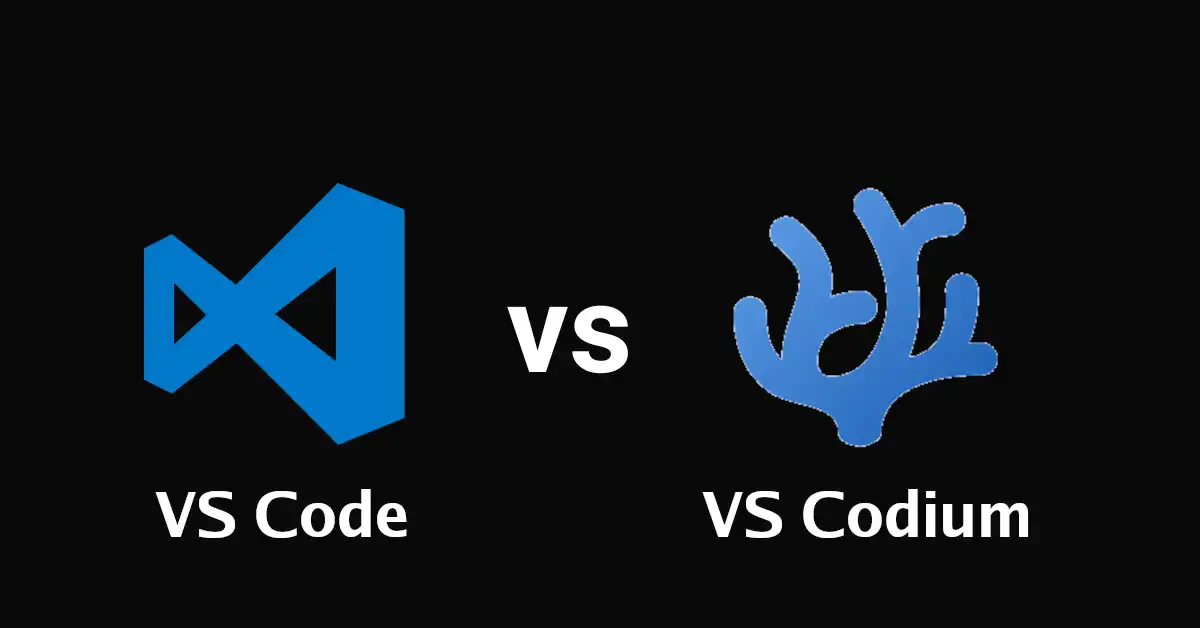
Editor para PDF
Existe un editor para PDFs, que aunque no es software libre, si que es gratuito y completo para Linux, se trata de MasterPDF Editor.
Para instalarlo puedes seguir el artículo:
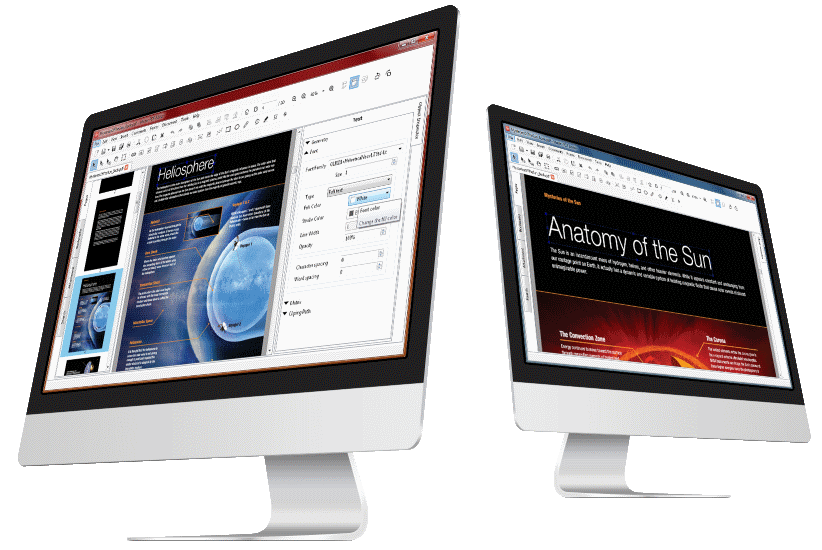
También puedes instalar la versión 4 (Free for Linux) de MasterPDF Editor desde el software disponible en mi repositorio simplemente con el siguiente comando:
sudo apt -y install masterpdfeditor4
Utilidades para el Escritorio
Si necesitas alguna herramienta para la Captura y Grabación de la Pantalla, o necesitas una aplicación para hacer Zoom/Lupa en una zona determinada del escritorio o seleccionar símbolos de un Mapa de caracteres, te recomiendo que revises el siguiente artículo y veas las opciones disponibles:

Juegos (Steam y GOG)
No todo es trabajo, dispones de clientes para conectarte a los mejores proveedores de juegos en Linux y al catálogo de los mismos:

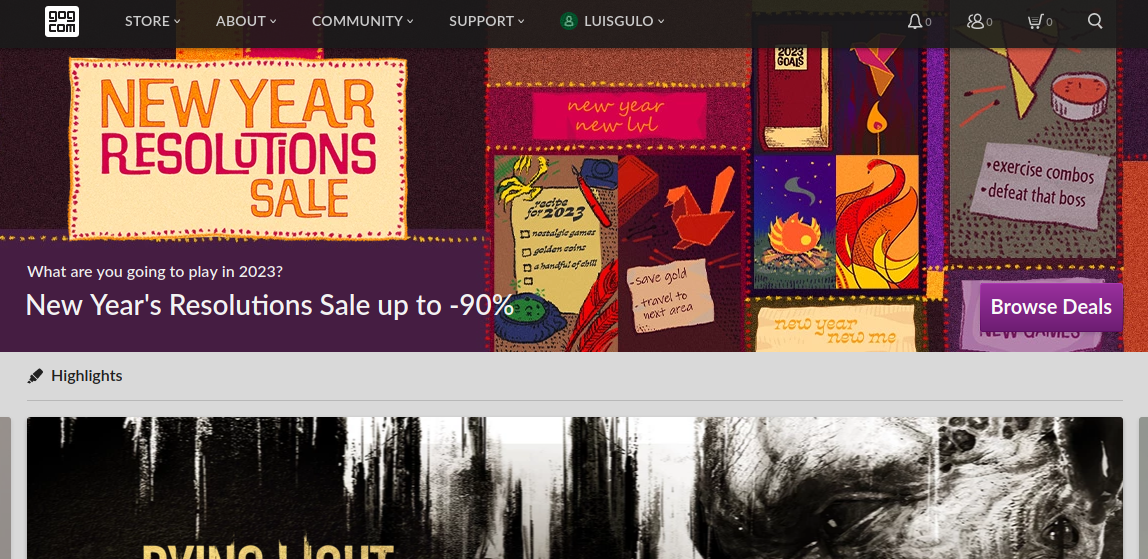
Dibujo y Animación
Si eres un artista (o no), dispones de software totalmente profesional para usar en tu ordenador con Linux.
Synfig: Animación 2D Profesional, OpenSouce y Gratuita

MyPaint: Entorno de dibujo para artistas
Soporte para tabletas gráficas, pinceles, brochas y paletas propias, etc...
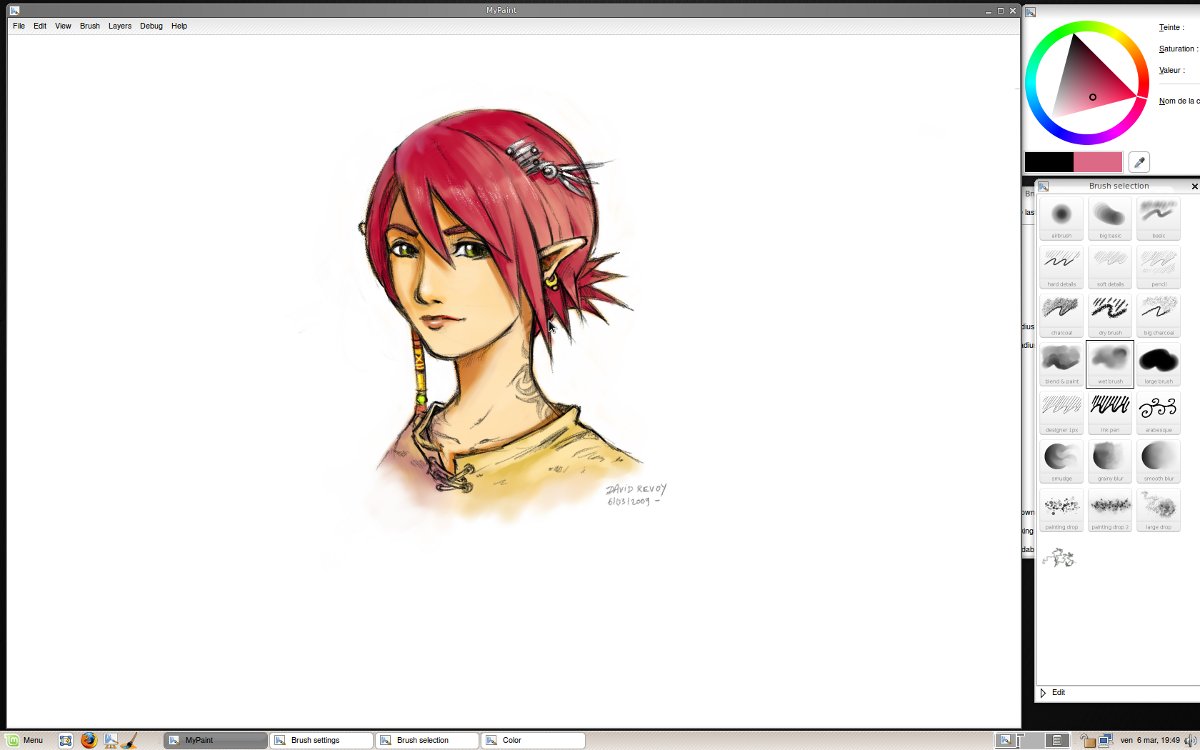
En Debian lo puedes instalar simplemente escribiendo en la terminal:
sudo apt -y install mypaint
FotoLibros
También puedes crear tu propio fotolibro y solicitar que te lo impriman y envien a casa, mira el artículo:
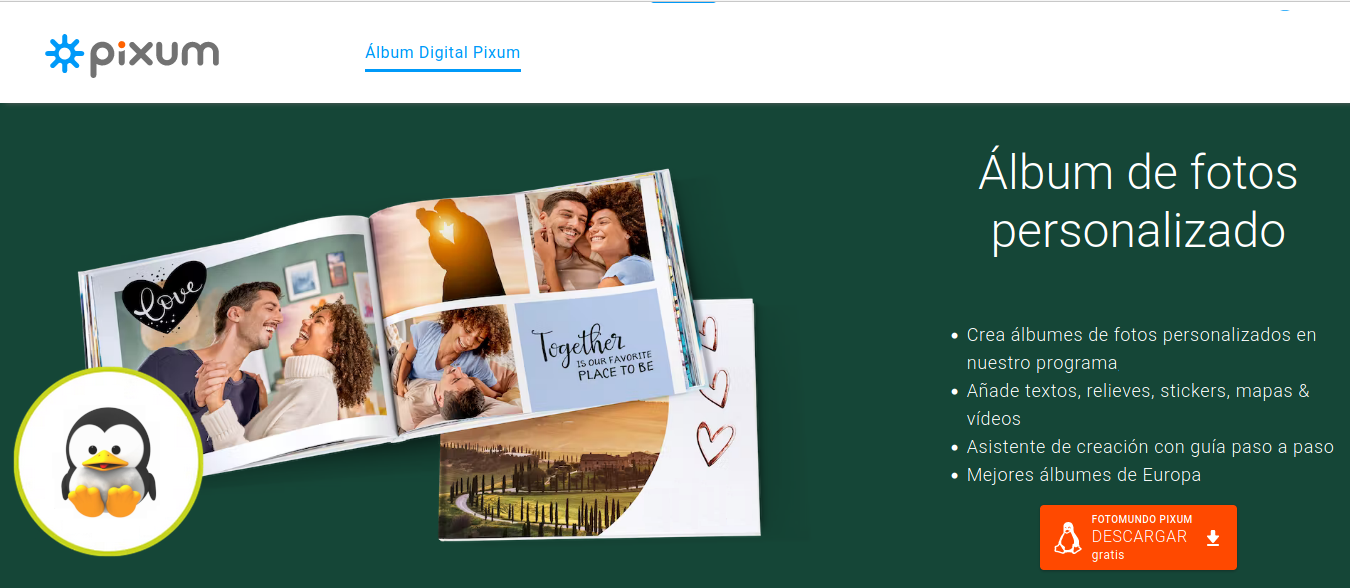
Asistencia Remota
Tienes algun problema con tu equipo y necesitas que algun amigo Linuxero te pueda echar una mano.
Quieres manejar en remoto el equipo de alguien para solucionarle algun problema, ya sea Windows, Linux o MacOS...
Puedes usar la aplicación RustDesk:
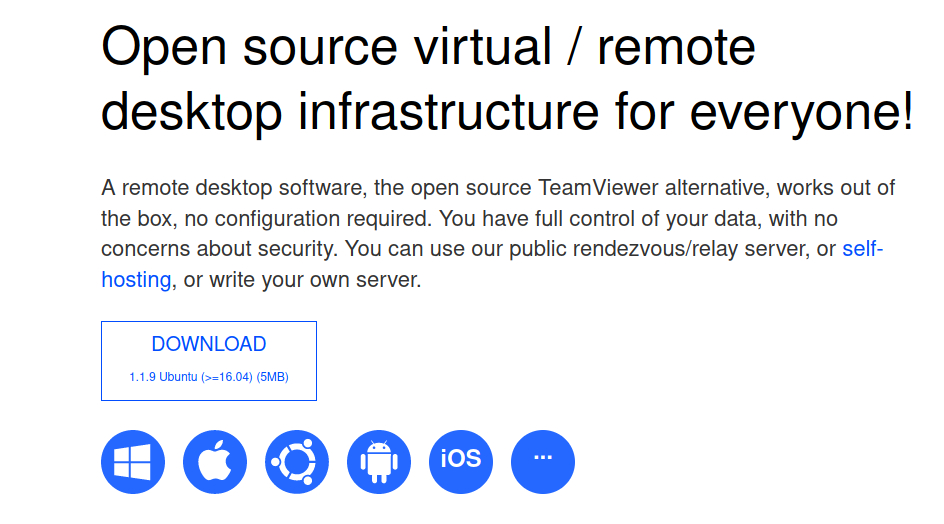
Sigue conectado a SoloConLinux y revisa las publicaciones que vamos subiendo, en la que encontrarás información de software y hardware que puedes usar en tu ordenador con Debian.
Nos vemos en el siguiente artículo